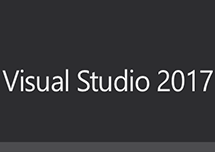
软件大小: 10GB
更新时间: 2019-01-23
软件语言: 简体中文
制作发行: 微软
软件分类: 开发工具
运行支持: 64位
使用平台: Windows
运行环境: win7/win8/win10

1、查看【IE】浏览器是否是10版本以上,如果不是要先升级到10版本以上,点击IE的【设置】查看。
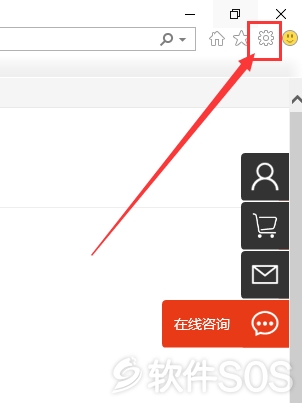
2、点击【关于 Internet Explorer】。
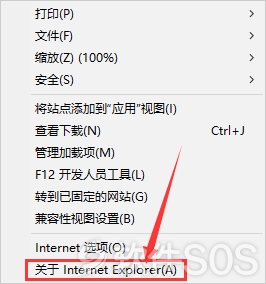
3、下面是版本的信息。
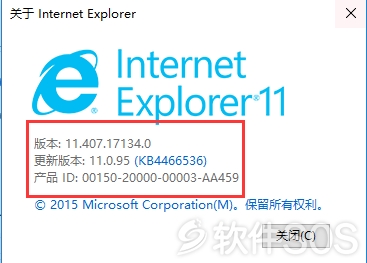
4、鼠标右击压缩包,选择【解压到 Visual Studio 2017】。
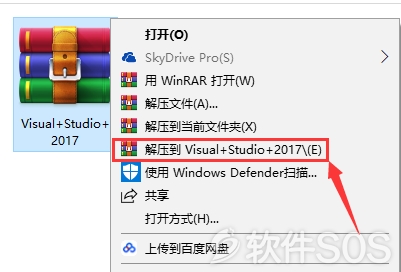
5、打开解压包,打开文件夹【安装包】,选择自己想要安装的版本,(我安装的是专业版)然后右击选择【以管理员身份运行】。
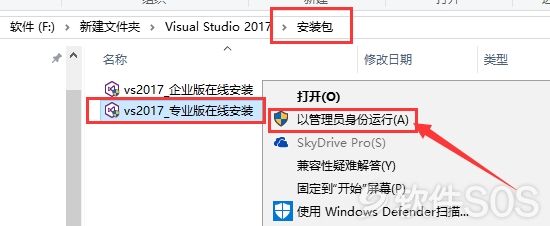
6、点击【继续】。
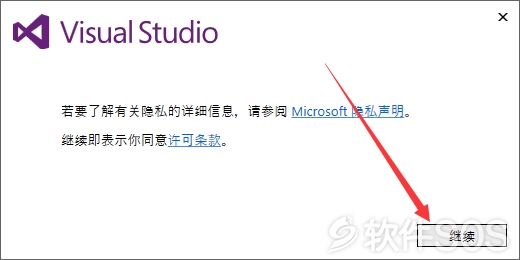
7、请等待。
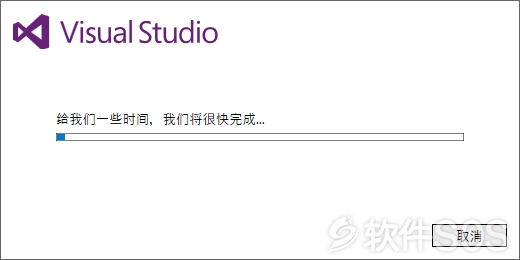
8、选择自己想要安装的选项,然后点击勾选。
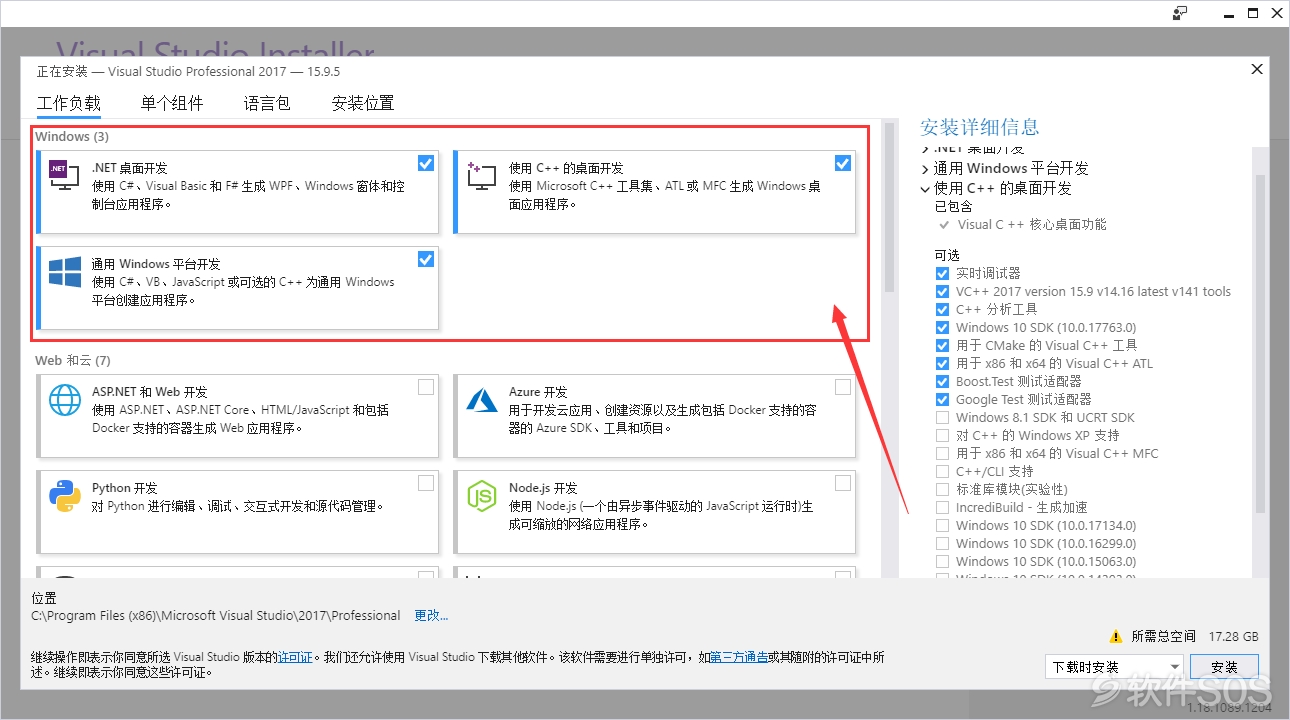
9、点击【...】,更改软件的安装目录,(建议更改为 C盘以外的一个盘),我安装在F盘所以在F盘上建一个文件夹【VS2017】并选择它,然后点击【安装】。
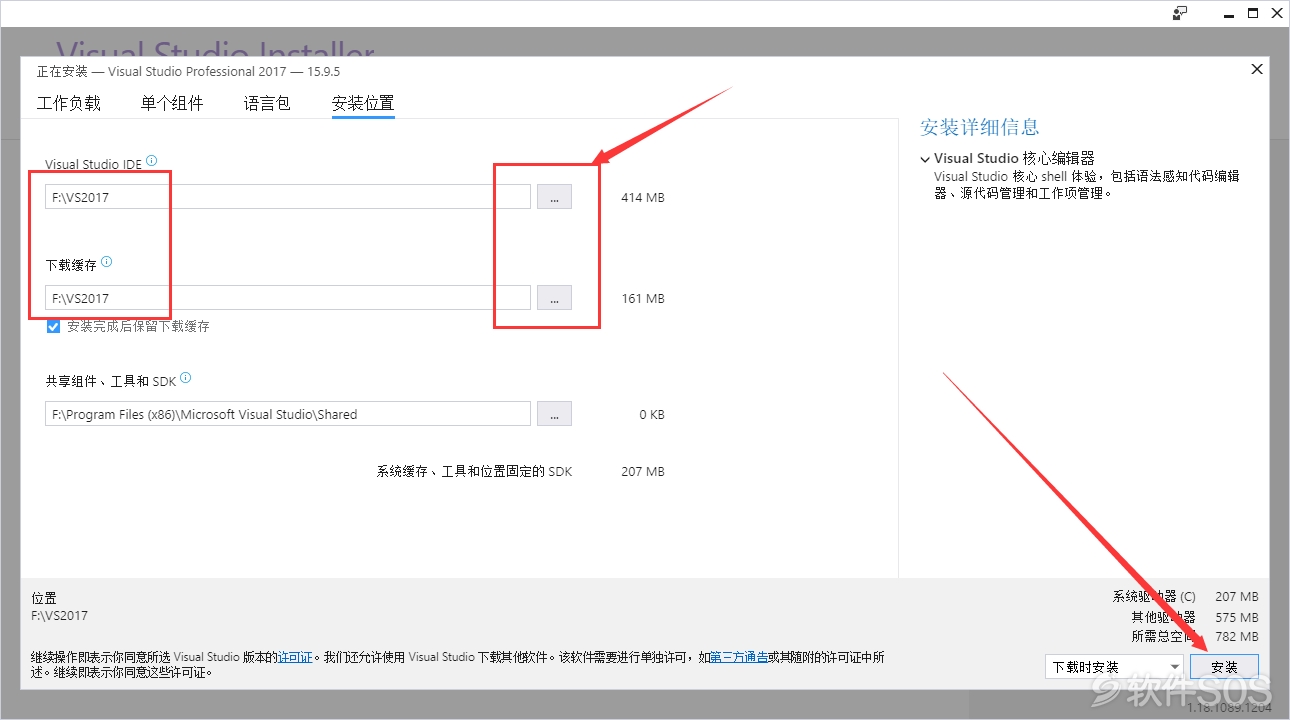
10、软件安装,请等待。
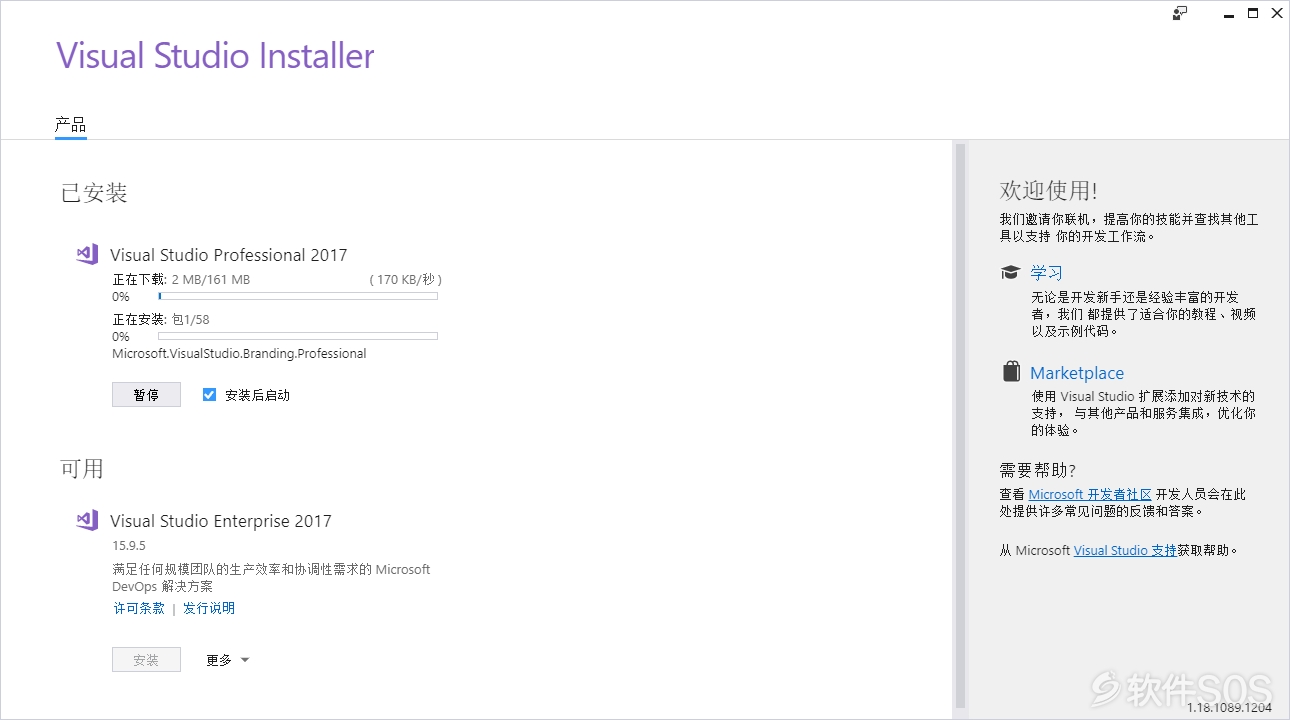

1、点击【以后再说】。
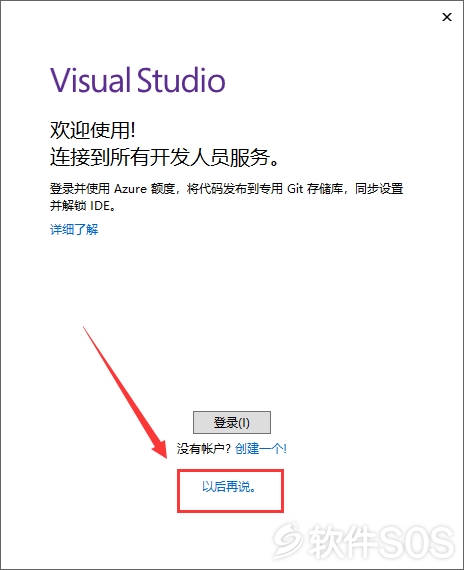
2、点击【启动 Visual Studio】。
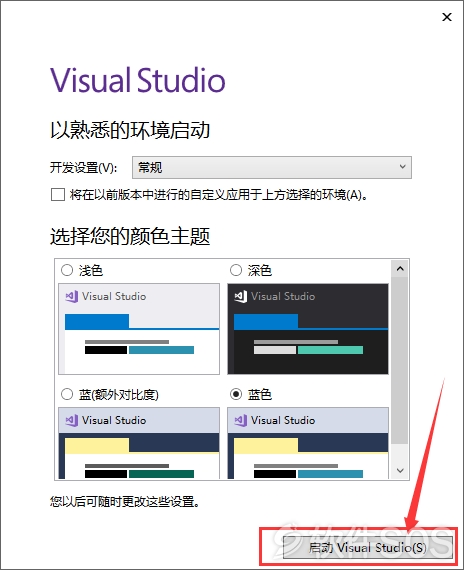
3、点击右上角【帮助】,然后点击【注册产品】。
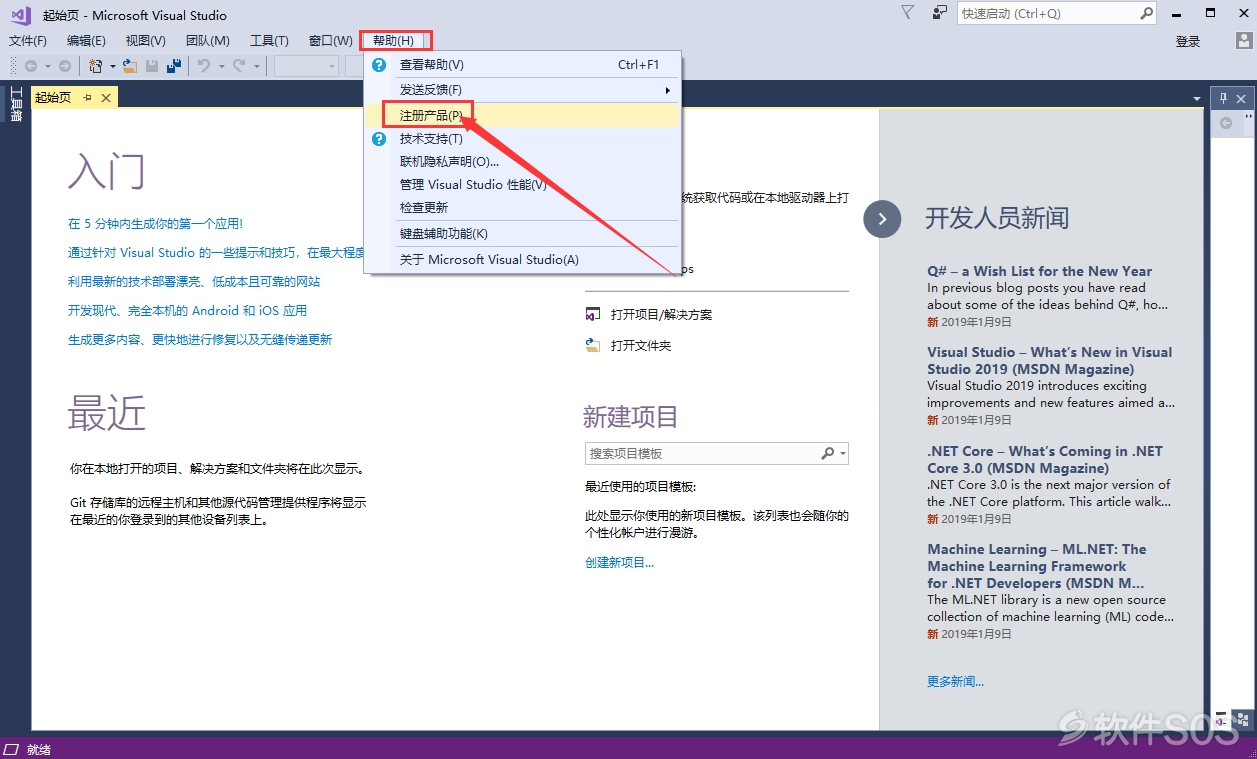
4、点击【使用产品密钥获得许可】。
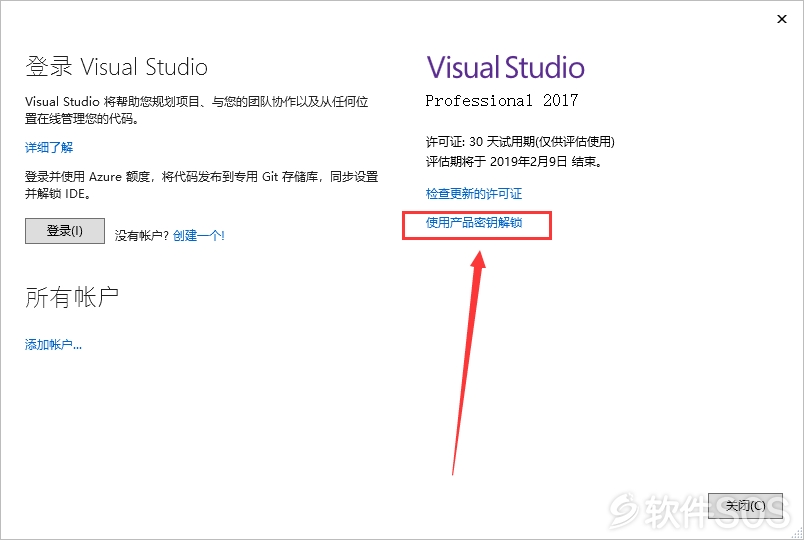
5、回到解压包,双击打开【激活码】。
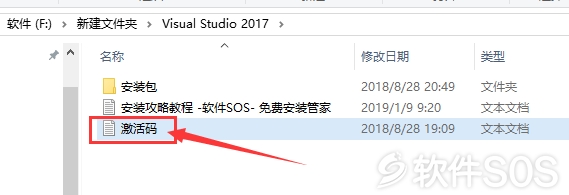
6、我安装的是【VS2017专业版】所以选择专业版后面的内容,右击选择【复制】(如果是企业版,就选择企业版后面的复制)。
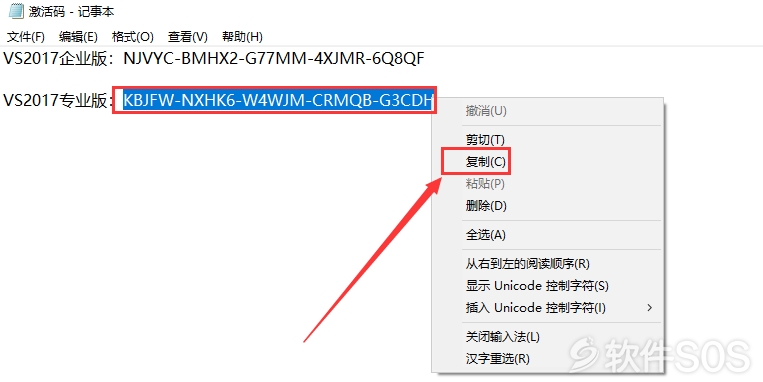
7、回到软件,然后在产品密下面【Ctrl+V】粘贴刚刚复制的密钥,然后点击【应用】。
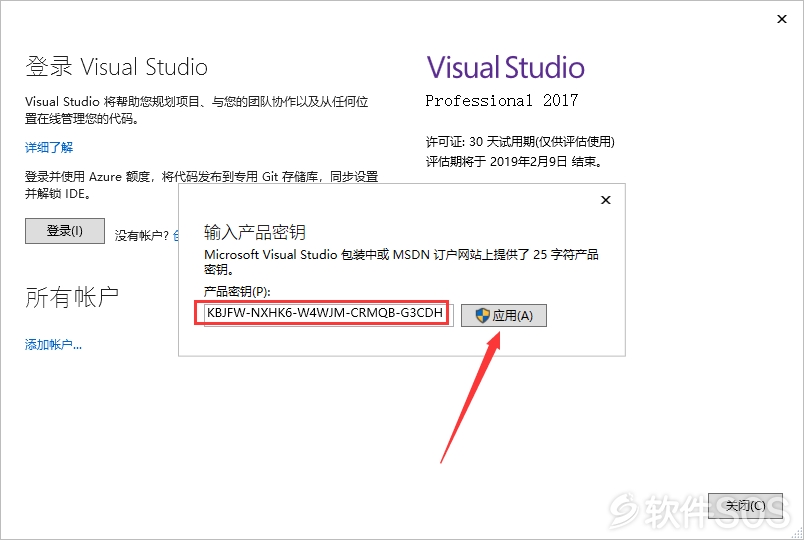
8、右上角关闭软件。
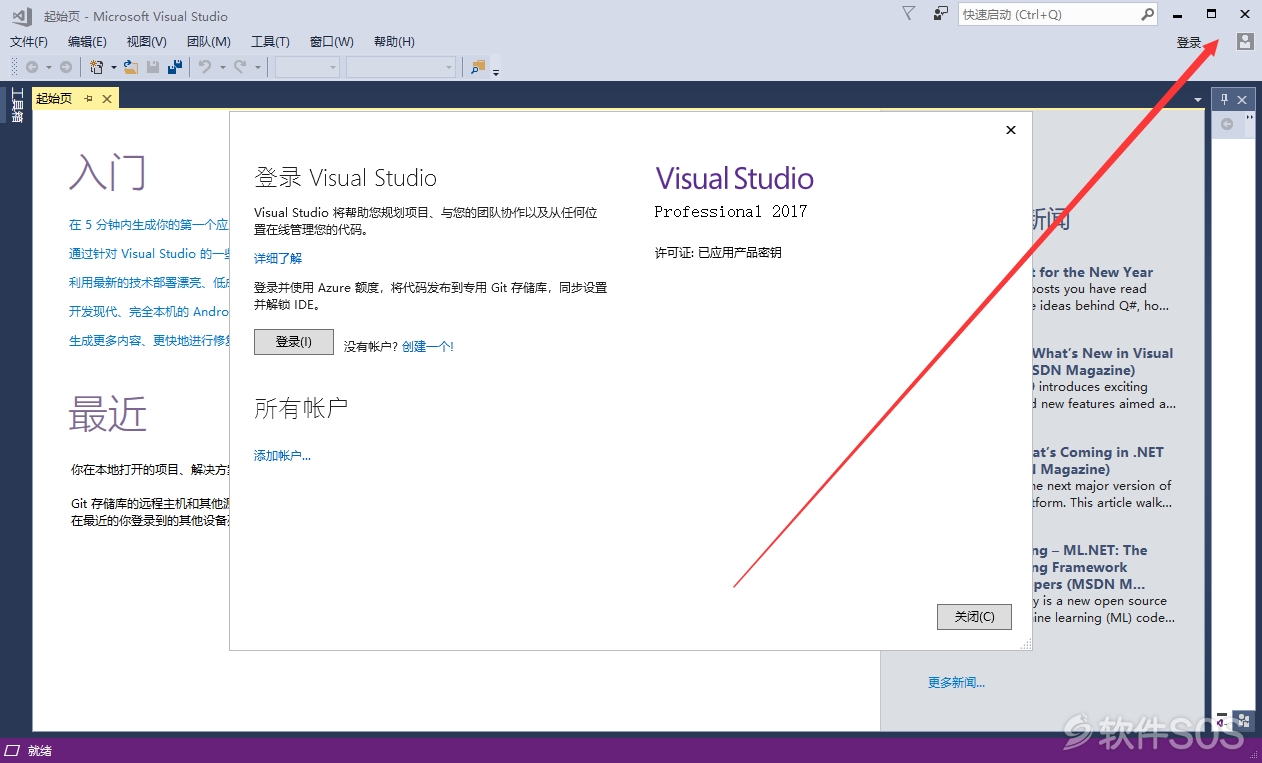
9、在开始目录找到软件【Visual Studio 2017】并双击打开它。
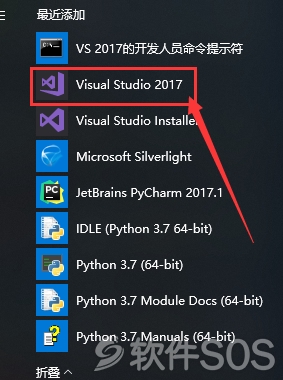
10、软件安装激活完成,界面如下。
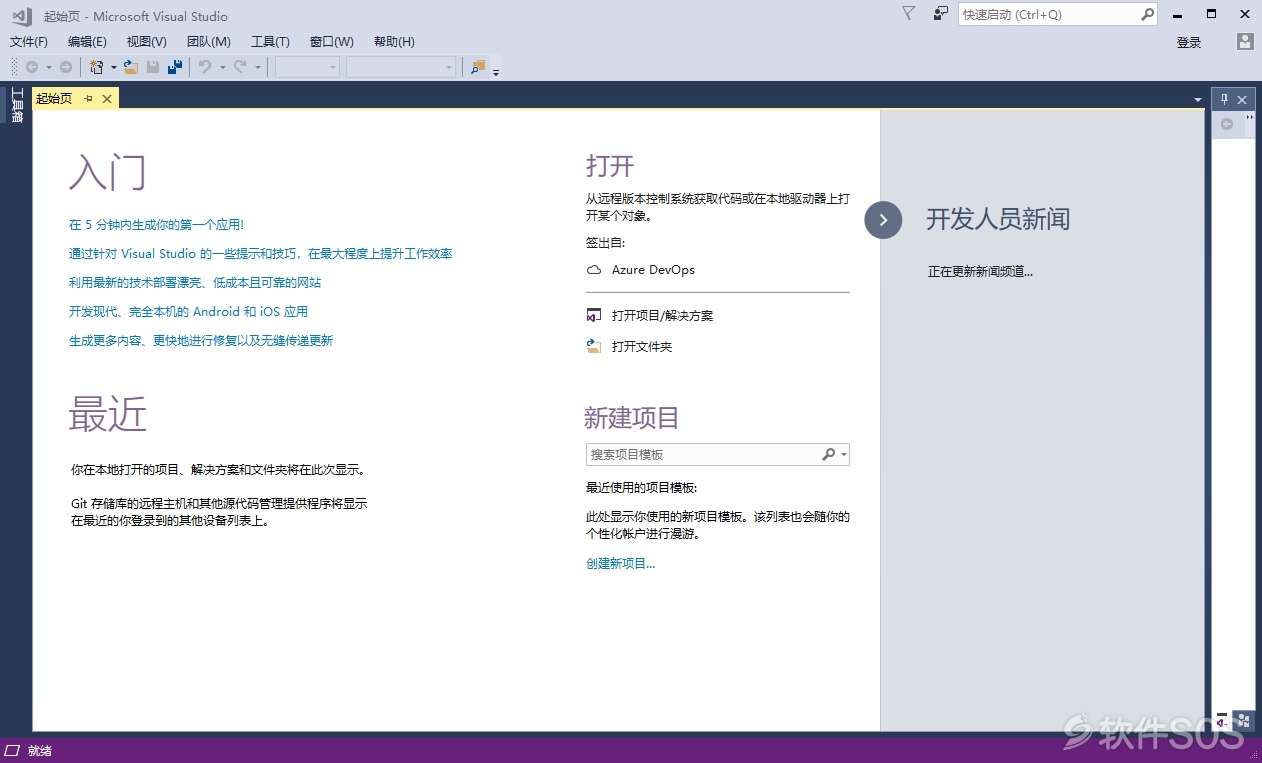
评论列表
+加载更多